| Flashでサイトを制作する。これが当たり前のようになってきた。最近のブロードバンド化により、通信環境に対する問題が軽減され、今までHTMLベースでやってきたことがFlashにシフトし、より豊かな表現が可能になってきたのだ。表現の幅は確実に広がっている。オリジナリティあふれる表現を見つけだそう。 |
 |
|
|
 |
|
| ■VOL.62
[ MX tech 2 : ウィンドウサイズに合わせる(2) ] |
|
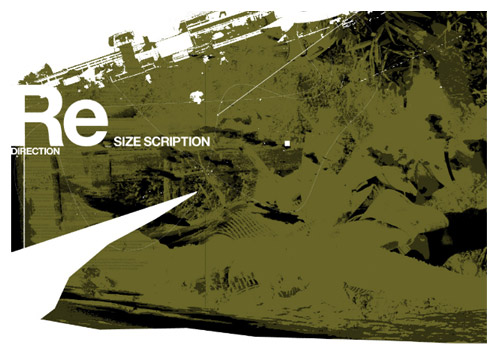 |
| ▲クリックすると今週のサンプルが別ウィンドウで開きます。 |
今回もFlash MXからの機能による表現方法を紹介していく。今までブラウザのウィンドウサイズにフルで表示させようと思っても縦横比は変わらずに拡大縮小が行われるため、縦か横どちらかに余分なスペースが出来てしまっていた。今回のテクニックを使うと、縦横それぞれをウィンドウサイズにぴったり合わせることが可能となる。画像を配置する場合、ウィンドウサイズによっては縦横比が変わるため、見た目が悪い場合は、縦横比を変化させずに対処することもできる。状況に応じてどちらかを選ぼう。
今回は、前回のバックに配置した画像サイズがウィンドウサイズに可変する仕組みに加え、画像は外部の4種類からランダムに表示させる。前回のvol61を見ていない方は、一度目を通してもらいたい。
|
| 1. 画像の用意 |
|
前回作成したサンプルを元に手を加えていくので、作成していない方はvol61から始めよう。
前回の方法はFlash内部に画像を読み込んで配置していたが、今回は外部に用意する。ランダムで表示させるので、数種類用意した方がバリエーションがでていいだろう。ここでは4種類用意した。
必要な分の画像を用意して、ファイル名を「0.jpg、1.jpg」というふうに数字.拡張子のフォーマットで付けていく。。
|
 |
|
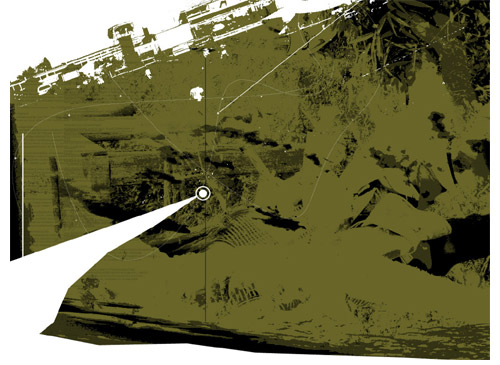
ファイル名「0.jpg」
|
 |
|
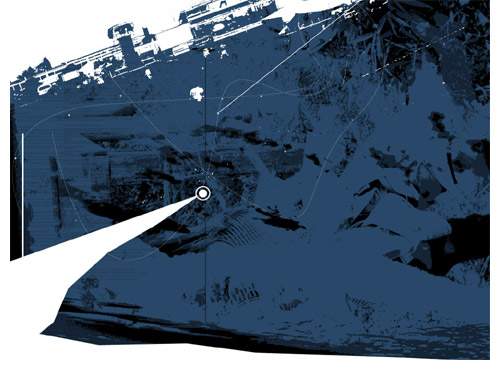
ファイル名「1.jpg」
|
 |
|
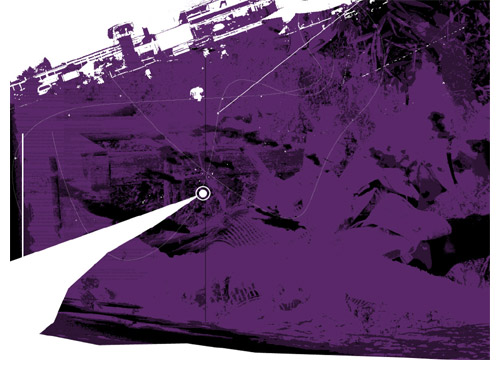
ファイル名「2.jpg」
|
 |
|
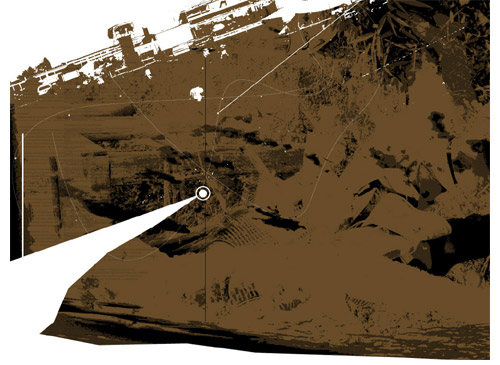
ファイル名「3.jpg」
|
|
|